Microsoft Word wordt niet alleen gebruikt voor tekstbewerking, maar de ontwikkelaars hebben ook veel hulpmiddelen voor beeldverwerking geleverd. Het programma implementeert verschillende methoden voor het positioneren van een afbeelding of een afbeelding ten opzichte van een documentpagina.
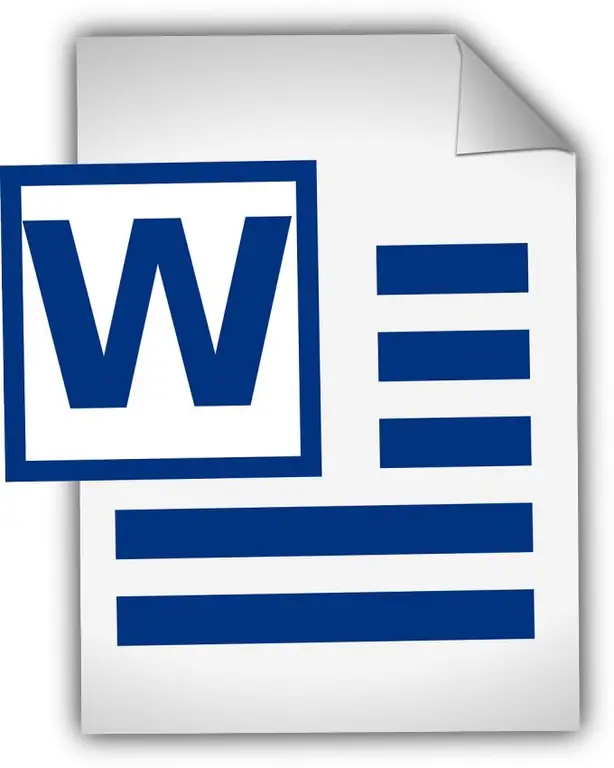
Voordat u een foto of afbeelding verplaatst die u in een Microsoft Word-document hebt ingevoegd, moet u beslissen waar deze moet komen te staan. Daarna moet de geselecteerde afbeelding worden geselecteerd, hiervoor beweegt u de cursor over de afbeelding en klikt u met de linkermuisknop. Het programma biedt verschillende opties voor het plaatsen van de afbeelding op de pagina.
Lijn de afbeelding bijvoorbeeld uit ten opzichte van de pagina in het midden of aan de zijkanten. Om dit te doen, moet je de cursor over de afbeelding bewegen en twee keer op de linkermuisknop drukken, dus we gaan verder met de functionaliteit van het werken met afbeeldingen. Hier, in de toolgroep "Ordenen", moet je de tool "Positie" vinden, nadat je erop hebt geklikt, valt er een lijst uit met de mogelijkheid om de afbeelding precies op een bepaalde plaats te plaatsen.
En als u de afbeelding naar een willekeurige plaats op de pagina wilt verplaatsen, moet u ook dubbelklikken op de afbeelding met de linkermuisknop, zodat we naar het menu gaan om met afbeeldingen te werken. Hier, in de groep tools, vinden we het opschrift "Text wrapping", wanneer u erop klikt, valt een lijst met tekstinstellingen ten opzichte van de afbeelding weg. Het is noodzakelijk om "langs de contour" te selecteren, waarna de afbeelding overal kan worden verplaatst, terwijl de tekstopmaak niet wordt verstoord.






